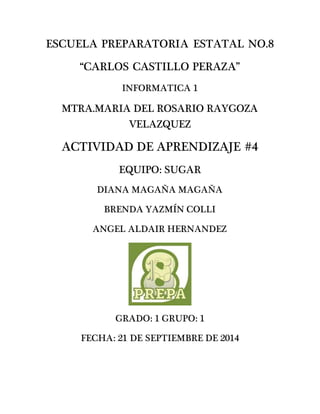
Funciones Excel esenciales
- 1. ESCUELA PREPARATORIA ESTATAL NO.8 “CARLOS CASTILLO PERAZA” INFORMATICA 1 MTRA.MARIA DEL ROSARIO RAYGOZA VELAZQUEZ ACTIVIDAD DE APRENDIZAJE #4 EQUIPO: SUGAR DIANA MAGAÑA MAGAÑA BRENDA YAZMÍN COLLI ANGEL ALDAIR HERNANDEZ GRADO: 1 GRUPO: 1 FECHA: 21 DE SEPTIEMBRE DE 2014
- 2. Función ¿Qué hace? Sintaxis Ejemplo SUMA Para realizar cálculos y operaciones sobre los valores almacenados en los archivos de Datos. =nombre de la función (argumento; argumento; argumento). Cada función tiene un conjunto de argumentos validos. pueden ser valores numéricos, alfanum éricos, direcciones de celdas, valores lógicos, etc. e incluso otras funciones. =SUMA(B4:B40)/2+RAIZ(D3 0) MCD La función M.C.D en Excel regresa el máximo común divisor de dos o más valores numéricos enteros. M.C.D(número1,número2, …) M.C.D(5, 10) = 5 M.C.D(21, 28) = 7 MCM La función M.C.M en Excel regresa el mínimo común múltiplo de valores numéricos enteros. M.C.M(número1,número2, …) M.C.M(5, 10) = 10 M.C.M(21, 28) = 84 PI Utilizar esta función es la única manera de obtener el valor de pi (𝜋) en el Excel. =PI () =2 * PI() * 3 POTENCIA Eleva un número a una potencia especificada. POTENCIA(número, potencia) Número (obligatorio): El número que se elevará a una potencia. Potencia (obligatorio): El exponente al que se elevará el número. POTENCIA(5, 2) = 25 POTENCIA(8, 3) = 512
- 3. PRODUCTO Multiplica todos los números proporcionados como argumentos. PRODUCTO(número1, [número2], …) Número1 (obligatorio): El primer número a multiplicar. Número2 (obligatorio): El segundo número a multiplicar y hasta un máximo de 255. PRODUCTO(5, 7) = 35 PRODUCTO(8, 3, 9) = 216 RAIZ Obtiene la raíz cuadrada de un número. RAIZ Número (obligatorio): El número del que se obtendrá la raíz cuadrada. RAIZ(81) = 9 RAIZ(144) = 12 RADIANTES Convierte grados en radianes. RADIANES(grados) Grados (obligatorio): El ángulo en grados que se convertirá a radianes. RADIANES(45) = 0.785398163 RADIANES(180) = 3.141592654 SI Nos permite evaluar una condición para determinar si es falsa o verdadera. La función SI es de gran ayuda para tomar decisiones en base al resultado obtenido en la prueba lógica. Prueba_lógica (obligatorio): Expresión lógica que será evaluada para conocer si el resultado es VERDADERO o FALSO. Valor_si_verdadero (opciona l): El valor que se devolverá en caso de que el resultado de la Prueba_lógica sea VERDADERO. Valor_si_falso (opcional): El valor que se devolverá si el resultado de la evaluación es FALSO. =SI(ESNUMERO(A2), "SI", "NO") CONCATENAR Permite unir dos o más cadenas de texto en una misma celda lo cual es muy útil cuando nos Texto1 (obligatorio): El primer texto que se unirá a la cadena de texto final. Texto2 (opcional): El segundo texto a unir al resultado final. Todos los =CONCATENAR(A2," ",B2," ",C2)
- 4. encontramos manipulando bases de datos y necesitamos hacer una concatenación. argumentos son opcionales a partir del segundo argumento. DERECHA Devuelve la última letra o carácter de una cadena de texto. También podemos indicar a la función DERECHA que nos devuelva un número específico de caracteres del final de la cadena de texto. Texto (obligatorio): La cadena de texto que contiene los caracteres que deseamos extraer. Núm_de_caracteres (opciona l): El número de caracteres que deseamos extraer. =DERECHA(A1,4) IZQUIERDA ayuda a obtener un número determinado de caracteres ubicados a la izquierda de una cadena de texto de acuerdo a la cantidad de caracteres especificados. Texto (obligatorio): La cadena de texto de la cual se obtendrán los caracteres de la izquierda. Núm_de_caracteres (opciona l): La cantidad de caracteres que serán extraídos de la cadena de texto. =IZQUIERDA(A1, 5) ENCONTRAR Devuelve la posición inicial de una cadena de texto, o de un carácter, dentro de otra cadena de texto. La función ENCONTRAR hace diferencia entre mayúsculas y minúsculas. Texto_buscado (obligatorio): Es la cadena de texto o carácter que se desea encontrar. Dentro_del_texto (obligatori o): La cadena de texto donde realizaremos la búsqueda. Núm_inicial (opcional): Indica la posición de la cadena Dentro_del_texto donde se comenzará la búsqueda. El primer carácter siempre es el número 1. Si se omite este argumento se supone que se realizará una búsqueda desde la primera posición. =ENCONTRAR("i", A5, 10) ESPACIOS Remueve los Texto (obligatorio): El texto ESPACIOS(” texto
- 5. espacios de un texto a excepción del espacio sencillo entre cada palabra. al que deseamos quitar los espacios excedentes. simple “) = “texto simple” EXTRAE Nos ayuda a extraer caracteres que pertenecen a una cadena de texto. Texto (obligatorio): La cadena de texto original de donde deseamos extraer los caracteres. Posición_inicial (obligatorio) : El número de la posición que ocupa el primer carácter que deseamos extraer. El primer carácter del Texto tiene siempre la posición número 1. Núm_de_caracteres (obligat orio): El número de caracteres que se van a extraer del Texto a partir de la posición inicial. =EXTRAE(A1,4,9) LARGO Es una cadena de texto y como resultado nos devuelve el número de caracteres de dicha cadena. Texto (obligatorio): La cadena de texto cuya longitud deseamos conocer. Es importante mencionar que la función LARGO contará también los espacios. AHORA Devuelve la fecha y hora actuales del sistema Utilizar el signo = y la función AHORA. =AHORA() AÑO Devuelve el número de año de una fecha que sea especificada como argumento de la función. Núm_de_serie (obligatorio)L a fecha de la que será devuelto el año. DIA Nos devuelve el número de día de una fecha y que estará expresado como un número entero Núm_de_serie (obligatorio)L a fecha de Excel que será analizada para extraer el número de día. =DIA("05/08/2012") HOY Nos devuelve el número de serie de la fecha actual. Colocar su nombre seguido de paréntesis en la celda donde quieres ver la fecha actual. =HOY()